文章详情页
Win7版本升级无需重装系统
浏览:7日期:2023-04-14 15:22:06
开始菜单中找到并点击Windows Anytime Upgrade。
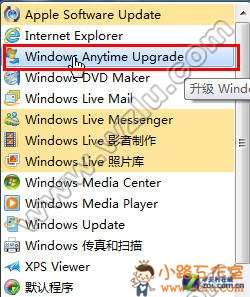
打开Windows Anytime Upgrade
编辑提示:如果开始菜单里没有找到Windows Anytime Upgrade的话,也可以在开始菜单底部的搜索框中输入“Windows Anytime Upgrade”(不含引号),然后按回车键直接打开。或者先打开Windows Update,在窗口左下角也能看到Windows Anytime Upgrade。
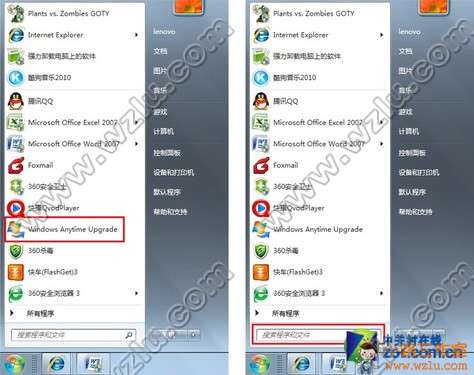
从开始菜单中启动Windows Anytime Upgrade

从Windows Update中启动Windows Anytime Upgrade
在Windows Anytime Upgrade窗口中点击“输入升级密钥”。

在Windows Anytime Upgrade中选择输入升级密钥
输入刚从微软校园先锋买到的Win7升级密钥,然后点击“下一步”,系统就自动开始验证密钥并进行版本升级了。

输入Win7升级密钥
等了十分钟左右,瑶瑶的Win7家庭普通版就成功升级到专业版了。果然简单啊!

升级成功
升级完之后,瑶瑶发现电脑上的各种设置和软件都没有受到任何影响,界面也已经开启了她最期待的Aero效果。这下再也不用羡慕李小柒的电脑了。
以上就是Win7版本升级无需重装系统,希望大家喜欢,请继续关注好吧啦网。相关文章:
1. Windows11如何关闭和打开设备加密?Win11关闭和打开设备加密的方法2. Win10系统本地组策略编辑器打不开无法运行的解决方法3. Kylin(麒麟系统) 同时挂载USB闪存盘和移动硬盘的方法及注意事项4. OS X 10怎么升级?升级OS X 10方法5. Win11错误代码0x80190001怎么解决?错误代码0x80190001解决方法汇总6. win7系统中优化进程具体操作方法7. 微软推Windows侧边栏保护安全工具8. 怎么让Dock栏只显示已打开的应用程序?Dock栏只显示已打开的应用程序的方法9. Win10怎么更改文件类型 windows如何修改文件类型10. win10关闭防火墙提示教程
排行榜

 网公网安备
网公网安备